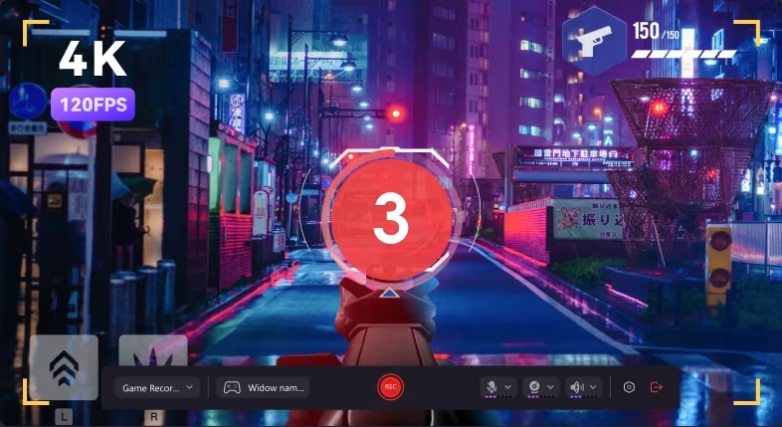게임 녹화를 위해 지포스 익스피리언스를 쓰시나요? 경험을 비롯해 보면 geforce experience 녹화는 프로그램이 상당히 무겁고 게임과 같은 프로그램이 잘 안 돌아가는 경험을 하기도 하거든요. 심지어 렉이 나 충돌을 일으켜 힘들게 하기도 하는데, 사실 엔비디아의 지포스 익스피리언스가 컴퓨터 사양만 잘 받쳐주면 고퀄리티를 뽑아주지만 그만큼 쉽지 않은 프로그램이라 아쉽거든요. 그래서 이번 글은 익스피리언스에 대해서 알아보고 그리고 이걸 대체할 프로그램에 대해서도 알아보겠습니다.
이 문서에서
- 녹화 영역 설정과 시간 예약 가능
- 4K/8K 해상도와 최대 120 프레임으로 선명한 화질 제공
- 비디오, 오디오, 카메라를 각각 별도로 녹화하여 편집 유연성 향상
- 무제한 편집 템플릿, 특수 효과 및 기타 소스 내장

1. 지포스 익스피리언스 기능 소개

지포스 익스피리언스(NVIDIA GeForce Experience)는 엔비디아의 그래픽 카드를 쓰면 사용 가능한 프로그램으로 고퀄리티의 영상 녹화 및 방송을 할 수 있는 프로그램입니다. 주요 기능은 아래와 같아요.
- 게임을 설치하고 게임의 성능을 최대로 뽑기 위한 설정을 자동으로 조정해 줍니다.
- 게임 내 오버레이 기능으로 녹화, 스트리밍, 스크린샷 등을 할 수 있습니다.
- 익스피리언스 녹화 설정을 통해 하이라이트 20분을 자동 저장이 가능합니다.
- 지포스 드라이버를 자동으로 검색해 설치해 줄 수 있습니다.
2. 게임 녹화하는 방법
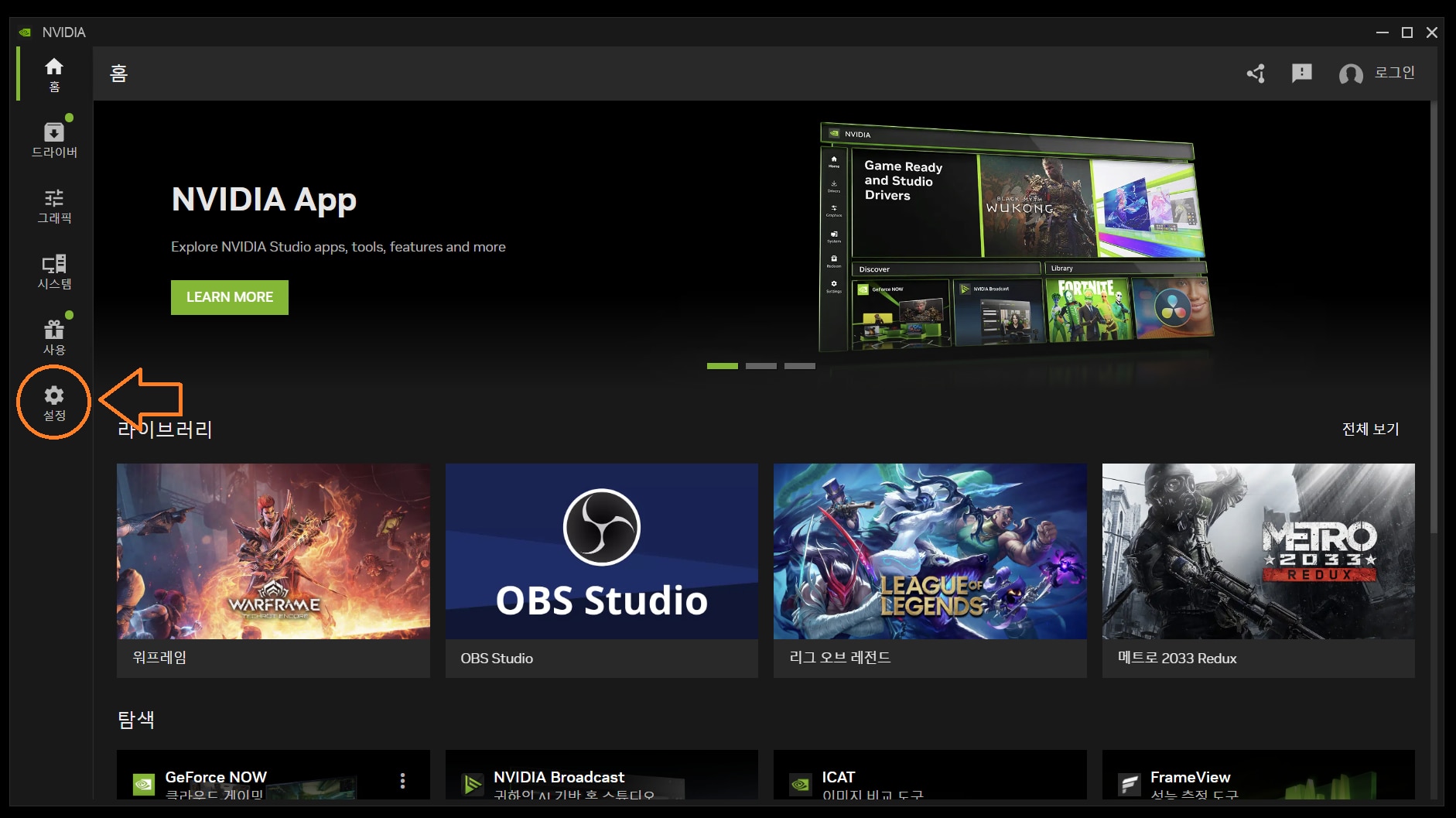
Step 1 지포스 익스피리언스를 설치해 주는 것이 첫 번 째입니다.
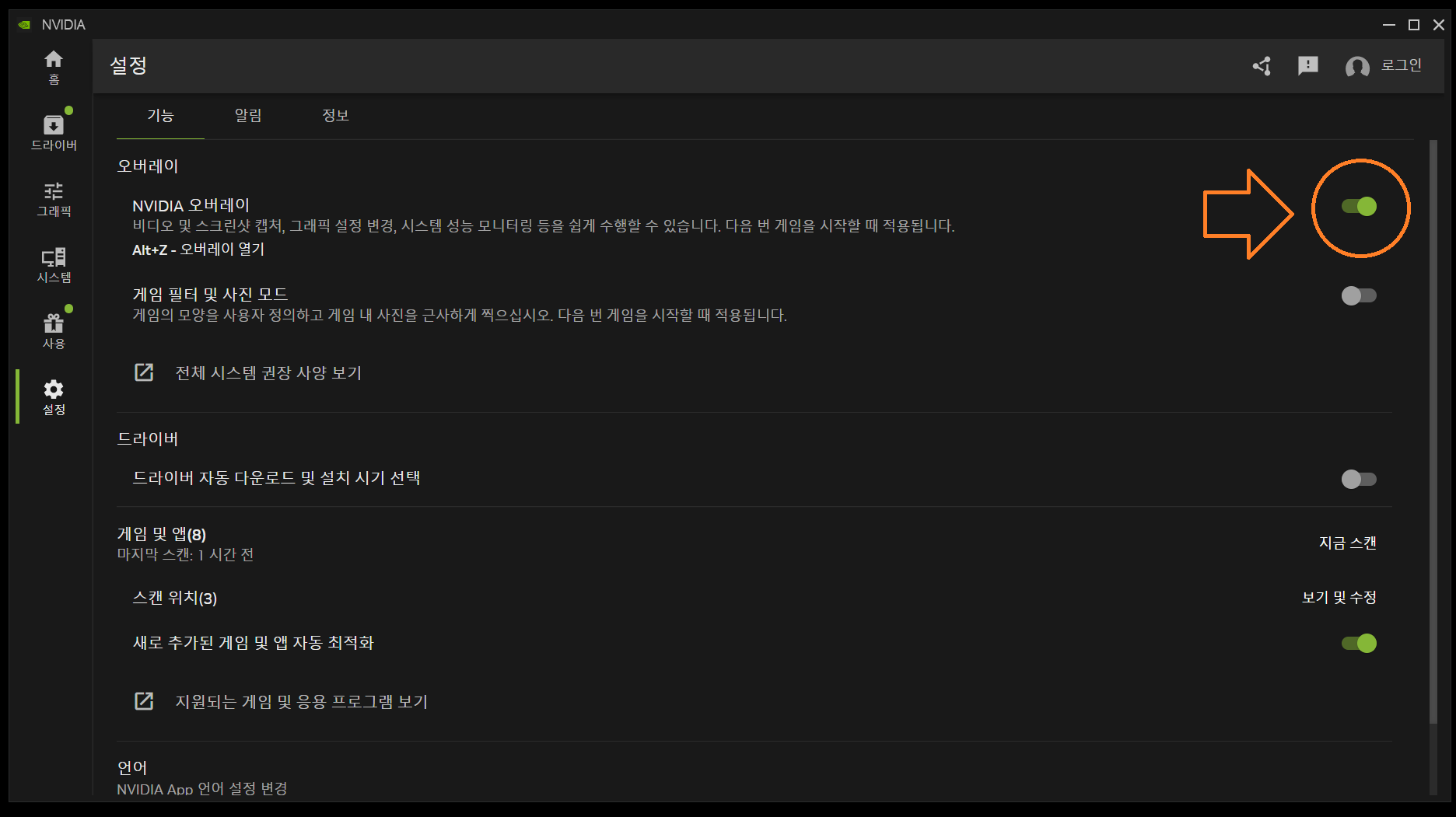
Step 2 설정에 들어가서 오버레이 부분을 활성화해주세요.
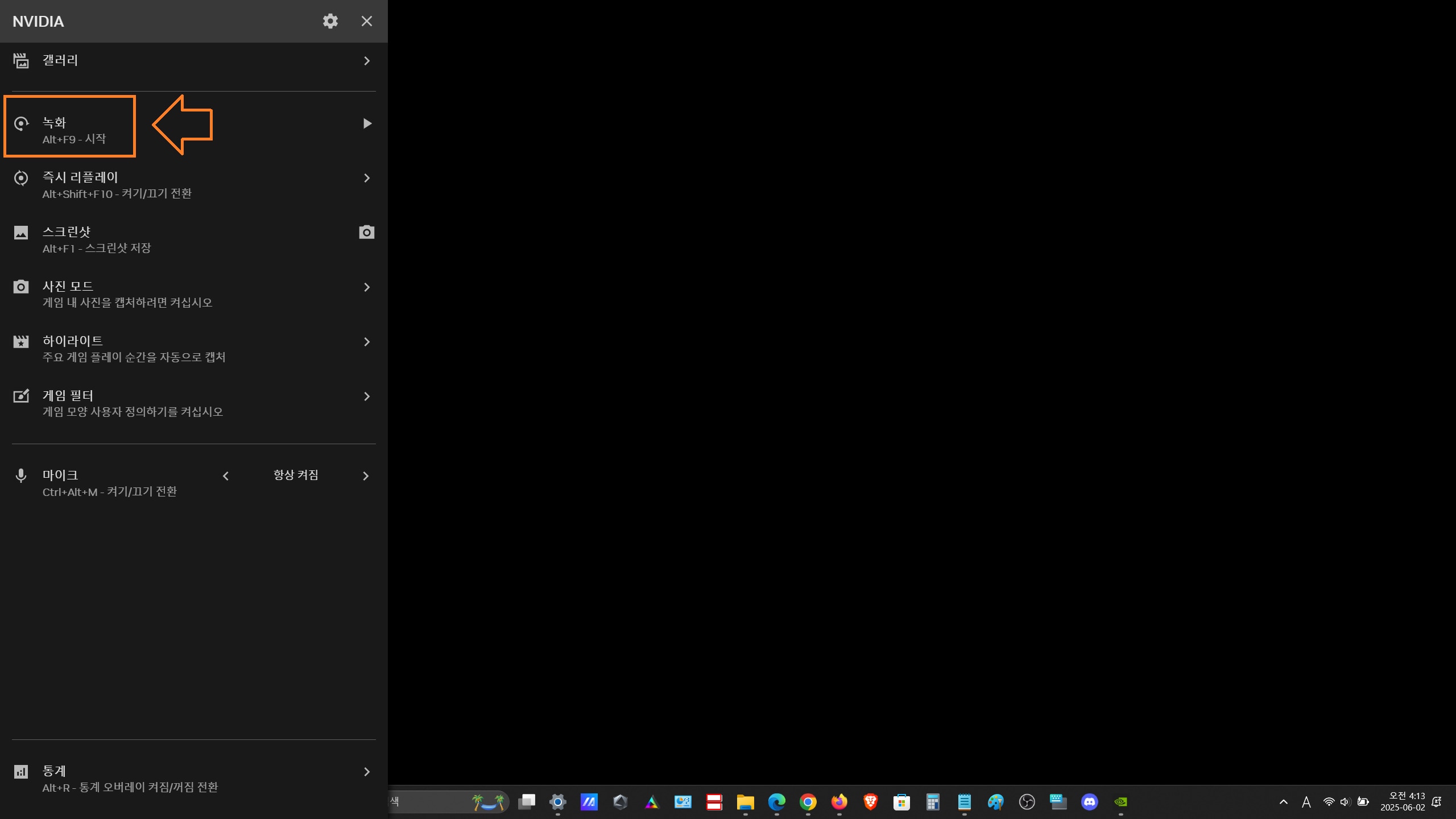
Step 3 그러면 Alt+Z 단축키를 누르면 geforce experience 녹화 기능이 활성화되는데 여기서 시작과 중지를 통해 실시간 녹화를 할 수 있습니다.
번 외로 Alt+F10 단축키를 쓰게 되면, 즉시 리플레이 저장을 할 수 있습니다.
3. 게임 성능 저하를 유발 요인 지포스 익스피리언스
녹화 시 오류 및 실패를 하는 경우가 있는데, 파일이 깨지거나 블랙 화면만 보이기도 하고 아예 녹화가 되지 않는 경우가 있습니다.
FPS 오버레이 문제 현상이 있습니다. 특정 게임 녹화 시 오버레이 기능에서 오류로 인해 안 보이는데 타 프로그램 충돌로 인해 생깁니다.
게임을 설치했는데도 인식을 하지 못하는 경우도 제법 있습니다. 그러면 수동으로 설정해야 하거나 아예 안되는 경우도 존재합니다.
백그라운드의 GPU를 과도하게 잡아먹어 컴퓨터의 성능 자체를 저하시키는 경우가 있습니다. 그렇게 되면 녹화 및 방송 시 품질이 저하됩니다.
지포스 익스피리언스를 직관적으로 쓰기 어려운 부분이 있고 오류 발생 시 메시지 없이 튕기거나 멈추는 등의 문제가 있습니다.
드라이브 업데이트 후 기존의 설정이 잘 안되거나 충돌 및 버그가 있어 컴퓨터 자체를 무기력하게 만듭니다.
쓰지 않은 옵션 덕분에 과한 메모리를 소모하여 프로그램이 무겁게 작용합니다.
삭제 후에도 지포스 그래픽 사용자라면 해당 서비스의 리소스 점유가 있을 수 있어 번거롭습니다.
고퀄리티의 프로그램이 맞지만 그만큼 고 기능이 있고 메모리도 많이 잡아먹는 등 컴퓨터의 성능이 어렵다면 유쾌하게 쓰기 어려운 경우가 많아 geforce experience 녹화가 선택받지 못하는 경향이 있습니다.
4. 대체 녹화 프로그램 데모크리에이터(DemoCreator)
녹화/편집 올인원 툴 데모크리에이터(DemoCreator)
- 멀티채널 녹화가 매우 손쉽습니다. 지포스 익스피리언스 녹화에 비해 가볍고 충돌 없이 사용 가능합니다.
- 녹화 후 편집이 한 프로그램에서 올인원으로 쓸 수 있어 상당히 편리합니다.
- AI 툴로 편집부터 자막 그리고 썸네일까지 제작 가능하여 감각적 영상 제작이 가능합니다.
- 직관적 디자인으로 초보자도 쉽게 프로그램을 사용하는데 문제없습니다.
- 다양한 템플릿이 있어 기본 틀을 잡아 제작을 할 수 있고, 유연한 내보내기로 플랫폼 업로드까지 손쉽습니다.
데모크리에이터(DemoCreator) 녹화부터 편집까지
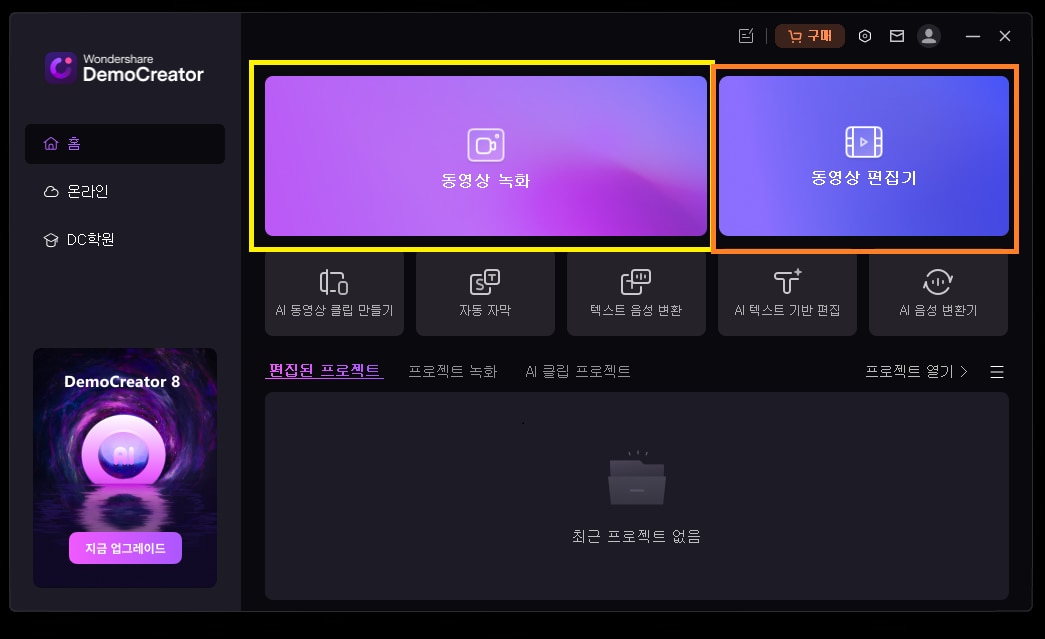
Step 1 데모크리에이터(DemoCreator)를 실행합니다.
데모크리에이터를 실행하면 왼쪽은 녹화를 오른쪽은 바로 영상 편집기로 진행이 됩니다.
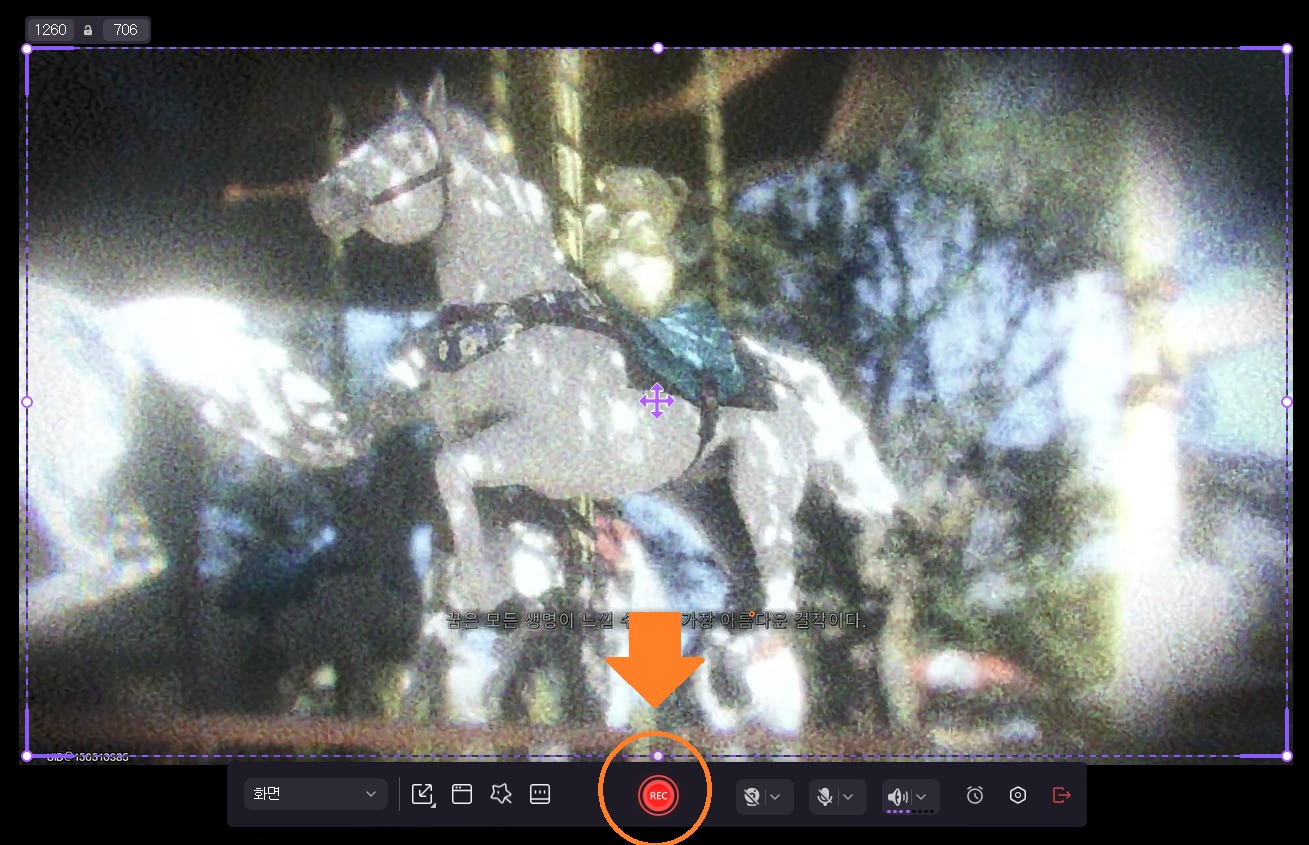
Step 2 녹화하고자 하는 부분의 영역을 지정하고 녹화를 합니다.
전체 화면도 좋고, 일부 화면도 가능합니다. 이미지처럼 영역을 지정하고 녹화를 하면 되기 때문에 초보자도 쉽게 영상 녹화를 할 수 있으며 geforce experience 녹화처럼 무겁지 않아 반응 속도 또한 빠릅니다.
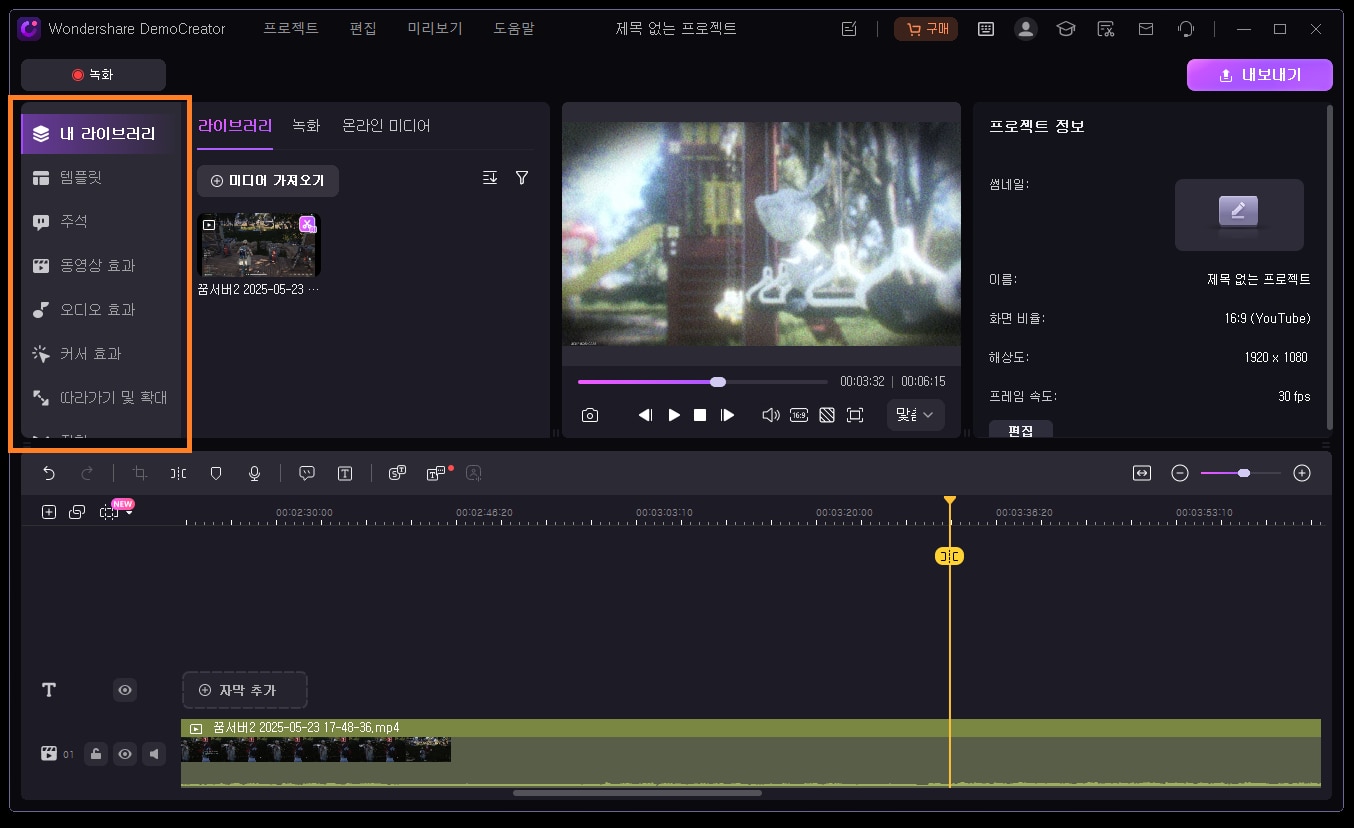
Step 3 녹화한 영상 파일을 불러와 바로 편집이 가능합니다.
영상 파일을 바로 불러와 편집을 할 수 있는데요. 강력한 AI 툴로 자막부터 마킹 그리고 섬네일까지 작업 가능해 편집 시간이 단축됨과 동시에 편리합니다. 직관적인 메뉴 구성은 초보자도 쉽게 데모크리에이터로 프로처럼 영상편집을 할 수 있게 만들어줍니다.
5. 마무리
오늘은 영상 녹화를 하는 데 있어서 엔비디아 영상 녹화 프로그램인 geforce experience 녹화에 대해서 알아보았는데요. 앞서도 언급했지만 익스피리언스 녹화 프로그램은 고사양의 컴퓨터로 작업할 경우 고퀄리티를 뽑을 수 있지만 정작 프로 스트리머나 크리에이터도 잘 안 쓰이는 한계점이 분명합니다. 아무래도 무겁고 오류나 버그 등이 제법 많아 손실이 있기 때문인데요. 그렇기에 대체 영상 녹화 프로그램인 데모크리에이터를 알려드렸습니다. 올인원 프로그램이자 사용이 편리하고 기능까지 강력하기 때문에 초보자도 쉽게 영상을 녹화하고 편집까지 한 번에 해낼 수 있습니다. 여러분도 어렵게 생각 마시고 데모크리에이터로 콘텐츠 제작 쉽게 해보세요.